Onemogočite sence oken v sistemu Windows 10
V primerjavi z majhnimi in subtilnimi sencami za odprtimi okni v sistemu Windows 8 ima Windows 10 res ogromne in vidne sence. Mnogim uporabnikom ni všeč ta novi učinek upravitelja oken namizja in bi se radi znebili senc. Na srečo je to enostavno narediti. Microsoft je dodal možnost za onemogočanje. Oglejmo si podrobneje, kako onemogočiti sence.
Če želite onemogočiti sence oken v sistemu Windows 10, morate izvesti nekaj preprostih korakov spodaj.
- Odprite lastnosti tega računalnika. Odprete ga lahko v levem podoknu File Explorerja ali neposredno iz menija Start, če želite Ta računalnik je pripet na desno ali levo stran menija Start.
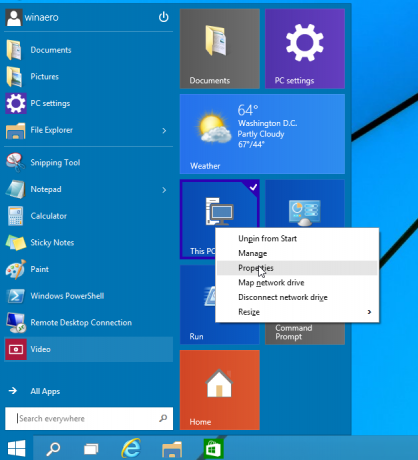
- Kliknite povezavo Napredne sistemske nastavitve.

- Nato kliknite gumb Nastavitve v skupini Možnosti učinkovitosti.
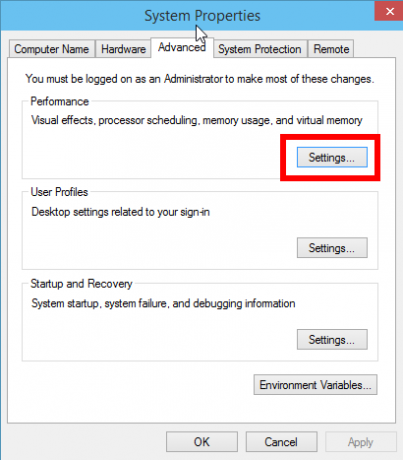
- V oknu Možnosti delovanja počistite potrditveno polje Pokaži sence pod okni. To bo onemogočilo sence.

Pred:
po:
To je to. Če želite ponovno omogočiti sence, potrdite to potrditveno polje.


